
Es gibt Leerzeichen im Text, die das schöne Layout beeinträchtigen. Wie kann ich sie schnell löschen? Der PHP-Editor Xigua zeigt Ihnen die Schritte zum Löschen von Leerzeichen zwischen chinesischen Schriftzeichen in Word 2016. Werfen wir einen Blick darauf.
1. Klicken Sie in der Funktionsleiste über dem Dokument auf den Befehl [Start].
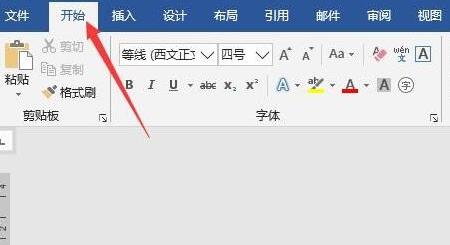
2. Klicken Sie im Menüband [Bearbeiten] auf [Ersetzen].
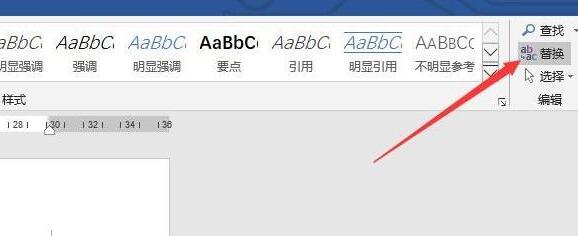
3. Geben Sie nach dem Öffnen des Dialogfelds [([!^1-^127])[ ^s]{1,}([!^1-^127])] in den Text [Inhalt suchen] ein Feld Wenn es übereinstimmt, geben Sie [12] in das Textfeld [Ersetzen durch] ein.
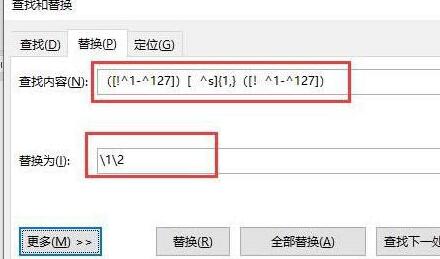
4. Klicken Sie auf die Schaltfläche [Mehr] unter dem Textfeld.
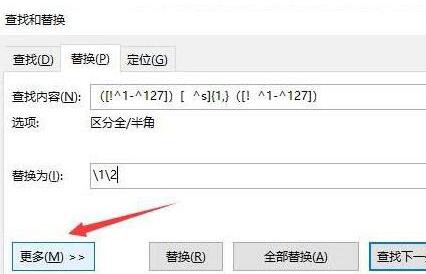
5. Aktivieren Sie das Kontrollkästchen vor [Platzhalter verwenden].
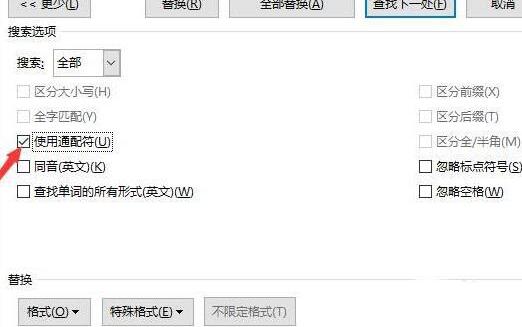
6. Klicken Sie abschließend auf [Alle ersetzen], um die Leerzeichen zwischen allen chinesischen Zeichen im Dokument zu löschen.
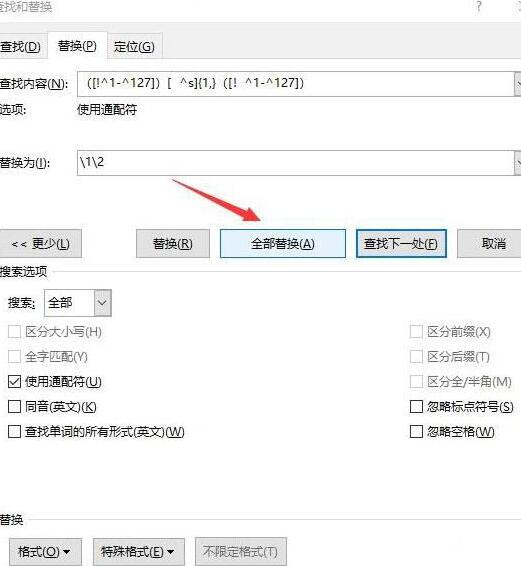
Das obige ist der detaillierte Inhalt vonSchritte zum Löschen von Leerzeichen zwischen Textzeichen in Word 2016. Für weitere Informationen folgen Sie bitte anderen verwandten Artikeln auf der PHP chinesischen Website!
 Was sind die Operatoren in der Go-Sprache?
Was sind die Operatoren in der Go-Sprache?
 Was soll ich tun, wenn der IE-Browser einen Skriptfehler auslöst?
Was soll ich tun, wenn der IE-Browser einen Skriptfehler auslöst?
 Was bedeutet Fokus
Was bedeutet Fokus
 Vier Hauptmerkmale der Blockchain
Vier Hauptmerkmale der Blockchain
 So stellen Sie Dateien wieder her, die aus dem Papierkorb geleert wurden
So stellen Sie Dateien wieder her, die aus dem Papierkorb geleert wurden
 Was tun, wenn der Computer keinen Ton hat?
Was tun, wenn der Computer keinen Ton hat?
 Bitcoin-Handelswebsite
Bitcoin-Handelswebsite
 Was sind die Java-Texteditoren?
Was sind die Java-Texteditoren?




